Modifier les rôles et paramètres de modérateur dans un canal dans Microsoft Teams
Par défaut, les canaux non privés ne sont pas modélisés, ce qui signifie que tout le monde peut publier, réagir et répondre aux publications. Les propriétaires d’équipe peuvent définir des rôles de modération pour un canal afin de contrôler cela. Les propriétaires peuvent également ajouter des membres d’équipe en tant que modérateurs. L’établissement de modérateurs peut être utile si vous souhaitez créer, par exemple, un canal d’annonces ou un canal consacré à une rubrique spécifique.
Les modérateurs peuvent :
-
Publier sur un canal, réagir et répondre aux publications d’un canal
-
Ajouter et supprimer des membres d’équipe en tant que modérateurs
-
Contrôler si les membres de l’équipe peuvent répondre aux messages de canal existants et si les bots et les connecteurs peuvent envoyer des messages de canal
Remarque : La modération des canaux est disponible pour les canaux standard sur Teams pour ordinateur de bureau ou web. Il n’est pas disponible pour le canal général ou les canaux privés.
Exclure les invités de la publication de nouveaux billets
Il s’agit de la forme de modération la plus basique.
-
Accédez au canal, sélectionnez Plus d’options

-
Sous Qui peut commencer un nouveau billet ?, sélectionnez Tout le monde, sauf les invités peuvent commencer une nouvelle publication.
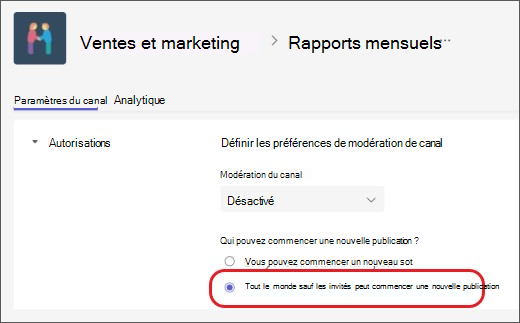
Activer la modération
Pour nommer des modérateurs plus spécifiques ou inclure des membres de l’équipe en tant que modérateurs, activez la modération.
-
Accédez au canal, sélectionnez Plus d’options

-
Sous Modération du canal, sélectionnez Activé.
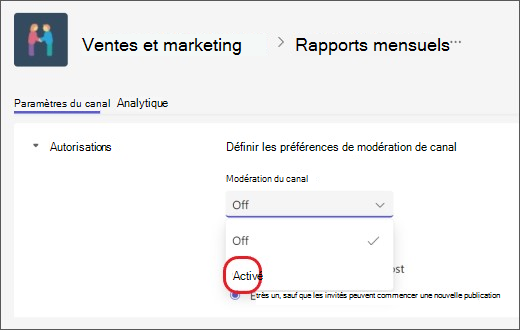
Remarque : Lorsque la modération de canal est activée, seuls les modérateurs peuvent démarrer de nouvelles publications.
Ajouter ou supprimer des modérateurs de canal
-
Accédez au canal, sélectionnez Plus d’options

-
Sous Modération du canal, sélectionnez Activé.
-
Sous Qui sont les modérateurs ?, sélectionnez Gérer, puis ajoutez ou supprimez des membres de l’équipe en tant que modérateurs.
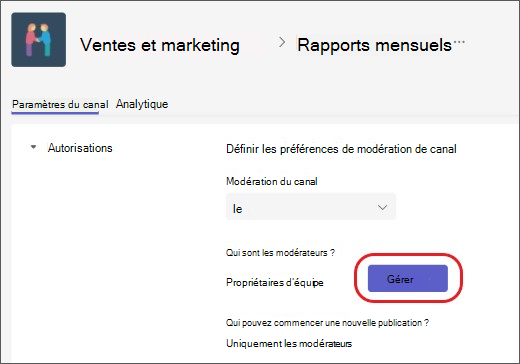
Remarque : Par défaut, les propriétaires d’équipe sont des modérateurs de canal et ne peuvent pas être supprimés. Les propriétaires d’équipe et les modérateurs peuvent ajouter et supprimer d’autres modérateurs.
Définir les autorisations des membres de l’équipe
Après avoir activé la modération, sous Autorisations des membres d’équipe, vous pouvez sélectionner les zones case activée en regard des activités que vous souhaitez autoriser. Les options suivantes sont les suivantes :
-
Autoriser ou interdire aux membres de répondre au message de canal
-
Autoriser ou interdire aux membres d’épingler des messages de canal
-
Autoriser ou interdire aux bots d’envoyer des messages de canal
-
Autoriser ou interdire aux connecteurs d’envoyer des messages de canal
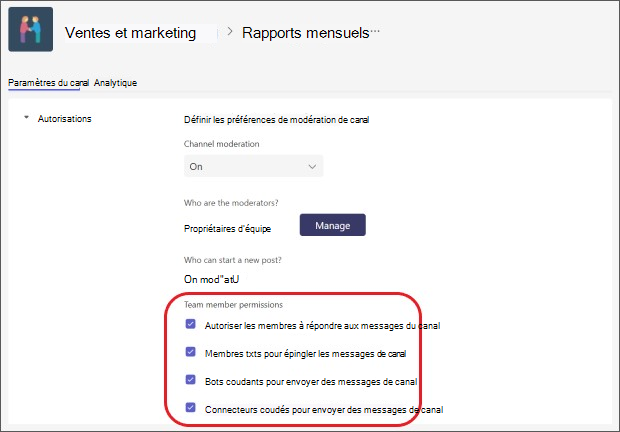
Articles connexes
Configurer et gérer la modération des canaux dans Microsoft Teams










